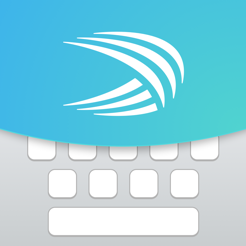Come scoprire quale scheda video è sul computer
Miscellanea / / April 06, 2023
Opzioni per diversi sistemi operativi.
Come scoprire quale scheda video è su un computer Windows
Utilizzo di utilità integrate
Il modo più semplice che non richiede l'installazione di programmi aggiuntivi. Puoi visualizzare tutte le informazioni sul riempimento del computer tramite Gestione dispositivi. Questo metodo è adatto sia per un PC fisso che per computer portatile.
- Individua il collegamento "Risorse del computer" sul desktop o in Esplora file, fai clic destro su di esso.
- Seleziona "Proprietà" dal menu che si apre. Nella finestra che appare, puoi vedere il nome del modello del processore, la versione del sistema operativo, il numero di memoria ad accesso casuale e non solo.
- Nella parte sinistra della finestra, trova la voce "Gestione dispositivi" e fai clic su di essa con il tasto sinistro del mouse. Quindi seleziona la sezione "Schede video".
"Gestione dispositivi" può essere aperto anche tramite il menu "Start". Per fare ciò, fai clic con il pulsante destro del mouse sull'icona di Windows e vai immediatamente alla sezione desiderata.
Se in questo blocco è scritto qualcosa come "Adattatore grafico standard", i driver per la scheda video non sono installati sul computer. Potrebbe anche mostrare due dispositivi invece di uno. Ciò significa che il sistema ha sia un acceleratore grafico integrato che uno discreto. Scheda grafica discreta separato, installato nello slot PCI-express sulla scheda madre. Integrato: core grafico integrato nella CPU.
Se non disponi di driver e il metodo precedente non ti ha aiutato, puoi utilizzare un'altra utility integrata.
- Tieni premuta la combinazione di tasti Win + R sulla tastiera.
- Nella finestra che si apre, digita il comando dxdiag e premi Invio.
- Lo strumento diagnostico si aprirà, permettendoti di trovare informazioni sulla scheda video. Esaminare le caratteristiche del dispositivo nella scheda "Monitor" (Display). Indica la dimensione della memoria, il tipo di chip, la modalità dello schermo e altri parametri.
Utilizzo di un programma di terze parti
Esistono molte utilità speciali che visualizzano l'intero file informazioni sul suo sistema e hardware. Un'opzione adatta è GPU‑Z, specializzata specificamente in schede grafiche. Il programma è completamente gratuito e compatibile con molti sistemi operativi, incluso Windows.
Procedi così:
- Scarica l'ultima versione dell'applicazione dal link sottostante e installa.
- Avvia GPU-Z.
- Nella scheda Scheda grafica, esamina tutti i dati importanti. Sulla prima riga di Nome vedrai il nome della scheda video principale utilizzata dal computer al momento. Successivamente nell'elenco, controlla le caratteristiche: tipo di core grafico (GPU), data di rilascio (data di rilascio), tipo di memoria (tipo di memoria), dimensione della memoria (dimensione della memoria), versione del driver (versione del driver). Ecco le frequenze alle quali operano il processore grafico (GPU Clock) e la memoria (Memory).
- Guarda le tecnologie supportate contrassegnate da segni di spunta. Ray Tracing è essenziale per i giochi moderni.
È possibile passare dalla scheda video discreta a quella integrata utilizzando l'elenco a discesa nella parte inferiore della finestra.
GPU‑Z →
Come scoprire quale scheda grafica si trova su un computer macOS
1. Apri il menu Apple facendo clic sul logo nell'angolo in alto a sinistra.
2. Fai clic su Informazioni su questo Mac.
3. Quindi seleziona Rapporto di sistema.
4. Fare clic su "Grafica/Monitor" nel menu a sinistra sotto la sezione "Hardware". Qui troverai i dettagli sulla scheda video.
Come scoprire quale scheda video è su un computer Linux
Utilizzando il comando lshw
1. Apri il terminale con la scorciatoia da tastiera Alt + Ctrl + T o tramite il menu dell'applicazione. Immettere il seguente comando:
sudo lshw -c video
2. Vedrai informazioni sul modello della scheda video, il driver utilizzato e altri dati. Studiali.
Utilizzando l'utilità hardinfo
Questa utility può essere installata su Ubuntu, Debian o Linux Mint inserendo un comando speciale nel terminale:
sudo apt install hardinfo
1. Eseguire il programma installato con il seguente comando:
informazioni dure
2. Nella finestra che si apre, segui il percorso "Dispositivi" → "Dispositivi PCI" → Controller compatibile VGA per visualizzare i dati sulla scheda video.
Utilizzo del menu delle informazioni di sistema
Una breve descrizione dell'adattatore grafico è disponibile nella sezione "Informazioni". Per fare ciò, vai alle impostazioni principali, scorri il menu a sinistra fino alla fine: ci sarà l'elemento desiderato con le informazioni.
Leggi anche🧐
- Come controllare la velocità di Internet su un computer o dispositivo mobile
- Come scoprire la temperatura del processore, della scheda video e di altre parti del computer
- GPT o MBR: come scoprire quale disco si trova sul computer
- Come scoprire quale versione di Windows è installata su un computer
- Come ottenere la tua e-mail